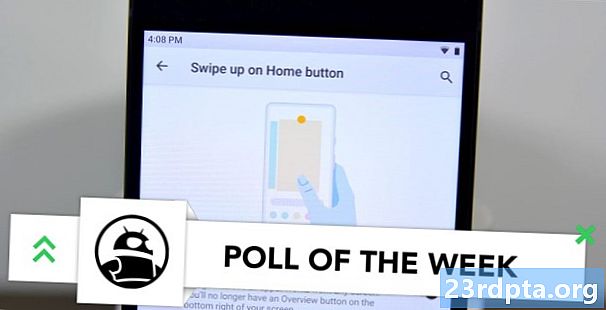Zawartość
- Jak przekonwertować oprogramowanie T-Mobile OnePlus 7 Pro
- Krok pierwszy: Pobierz zasoby
- Krok drugi: Przygotuj komputer do flashowania
- Krok trzeci: Przygotuj telefon do flashowania
- Krok czwarty: sflashuj urządzenie

OnePlus 7 Pro był tylko drugim urządzeniem tej firmy, które sprzedawało się u operatora partnerskiego w Stanach Zjednoczonych, w szczególności T-Mobile. Urządzenie nie jest już sprzedawane za pośrednictwem T-Mobile (zostanie zastąpione OnePlus 7T), ale możesz mieć T-Mobile OnePlus 7 Pro kupiony przez operatora, a nie bezpośrednio od OnePlus lub przez osobę trzecią.
Kupując urządzenie T-Mobile OnePlus, nie masz takiego samego doświadczenia, jak ci, którzy kupują z innych źródeł. Istnieją pewne subtelne różnice sprzętowe (takie jak brak podwójnej tacy karty SIM w wariancie T-Mobile), a także pewne różnice w oprogramowaniu.
Różnice w oprogramowaniu mogą być nieco uciążliwe dla niektórych użytkowników, biorąc pod uwagę, że ci, którzy kupują odblokowane, otrzymują bardzo szybkie aktualizacje Androida i mają ogólnie doświadczenie bez wzdęć. Tymczasem aktualizacje oprogramowania T-Mobile działają wolniej, a jest też kilka fabrycznie zainstalowanych aplikacji, których po prostu nie można się pozbyć bez rootowania / modyfikowania urządzenia.
Na szczęście istnieje sposób, aby przekonwertować oprogramowanie na T-Mobile OnePlus 7 Pro, aby w zasadzie stał się odblokowanym wariantem. Oznacza to, że Twój telefon T-Mobile otrzyma te same aktualizacje systemu Oxygen OS, co wersje inne niż T-Mobile, a wszystkie bloatware T-Mobile znikną.
Wykonaj poniższe czynności, aby przekonwertować T-Mobile OnePlus 7 Pro na odblokowany wariant!
Jak przekonwertować oprogramowanie T-Mobile OnePlus 7 Pro

OnePlus 7 Pro został uruchomiony na T-Mobile w maju 2019 r., Więc metoda flashowania odblokowanej pamięci ROM przez T-Mobile ROM jest wciąż aktualna. Jest to jednak bardzo podobne do procedury flashowania odblokowanego oprogramowania przez T-Mobile OnePlus 6T, więc jest to względnie bezpieczne.
Zanim jednak przejdziemy do instrukcji, są pewne bardzo ważne rzeczy, które musisz zrozumieć, zanim to zrobisz:
- Ten proces będziecałkowicie wyczyść dane z urządzenia. Pamiętaj, aby wykonać pełną kopię zapasową wszystkiego, czego potrzebujesz.
- tynie potrzebujesz odblokowanego bootloadera aby to działało. Ty także nie trzeba odblokowywać urządzenia za pomocą karty SIM. Jednak ten procesNIE BĘDZIEodblokuj bootloader lub SIM odblokuj telefon. To nie jest sposób na pełne spłacenie rachunku za urządzenie T-Mobile przed przejściem do nowego operatora.
- Ten proces nie zrootuje twojego urządzenia. W rzeczywistości rootowanie wydaje się na razie powodować problemy z tą metodą, dlatego sugerujemy na razie jej unikanie.
- Do tego samouczka potrzebny będzie komputer z systemem Windows (przepraszam, użytkownicy systemu macOS i Linux). Jeśli masz pewność korzystania z emulatorów Windows w innych systemach operacyjnych, rób to na własne ryzyko.
- Będziesz także potrzebował oryginalnego kabla USB dostarczonego z OnePlus 7 Pro. Jeśli go nie masz, wystarczy krótki i gruby kabel wysokiej jakości. Unikaj tanich / cienkich kabli, ponieważ mogą one nie działać i powodować problemy.
Ostatnia rzecz: nie mogę zagwarantować, że ta metoda zamiany oprogramowania telefonu zadziała. Jeśli zastosujesz się do instrukcji podanych w liście, nie powinieneś napotykać żadnych problemów, ale nie możemy ponosić odpowiedzialności, jeśli coś pójdzie źle. Postępuj na własne ryzyko!
Krok pierwszy: Pobierz zasoby

Musisz pobrać trzy pakiety oprogramowania: poprawioną wersję T-Mobile Oxygen OS dla OnePlus 7 Pro, sterowniki komputera ułatwiające flashowanie oraz łatkę, która pozwala na zainstalowanie tego oprogramowania.
Te trzy programy pochodzą od niezależnych programistów. Nie są one w żaden sposób oficjalne, więc pobierz je uważnie.
Wszystkie trzy elementy oprogramowania znajdują się tutaj. Musisz pobrać każdy z wymienionych poniżej plików:
- guacamole_21.O.09_190516.7z (załatany system operacyjny Oxygen)
- L2 + drivers.rar (sterowniki)
- MsmDownloadTool V4.0-Patched_Alpha_3.exe (narzędzie instalacyjne)
Ważne jest, aby pamiętać, że będziesz potrzebować poprawiona wersja Oxygen OS wymieniona powyżej dla tej procedury. Nie pobieraj Oxygen OS z żadnego innego źródła, w tym OnePlus.com. Musisz pobrać oprogramowanie z linku powyżej.
Po pobraniu tych trzech elementów oprogramowania na komputer z systemem Windows przejdź do następnego kroku.
Krok drugi: Przygotuj komputer do flashowania

Teraz, gdy masz całe oprogramowanie, musisz przygotować komputer i T-Mobile OnePlus 7 Pro do procesu flashowania.
Zacznijmy od komputera. Najpierw utwórz nowy folder na pulpicie o nazwie „Flash OnePlus 7 Pro” (lub dowolną inną nazwę). Następnie otwórz pakiet L2 + drivers.rar. Jeśli masz z tym problem, znajdź i pobierz kopię WinRAR (do wypróbowania za darmo). Po otwarciu pakietu przenieś folder z etykietą „Sterowniki L2” do folderu Flash OnePlus 7 Pro na pulpicie.
Następnie wykonaj tę samą procedurę z plikiem Oxygen OS, tym z „guacamole” w nazwie. Otwórz ten pakiet i przenieś plik „.ops” do folderu Flash OnePlus 7 Pro na pulpicie.
Na koniec przenieś program instalacyjny - ten, który zaczyna się od MSM - do folderu Flash OnePlus 7 Pro. Powinieneś teraz mieć folder, który wygląda jak na powyższym obrazku, ze wszystkimi pobranymi plikami w jednym miejscu.
Teraz, gdy masz już wszystkie swoje pliki, musisz upewnić się, że masz zainstalowane sterowniki ADB i Fastboot na komputerze. Jeśli kiedykolwiek sflashowałeś ROM na smartfonach z Androidem, prawdopodobnie już je masz i możesz pominąć ten krok. Jeśli to twój pierwszy raz, po prostu wejdź na tę stronę i kliknij przycisk Pobierz 15 sekund ADB Installer. Poczekaj 30 sekund, a plik zostanie pobrany.
Otwórz pobrany pakiet i uruchom program „adb-setup”. Zobaczysz niebieski ekran z pytaniem „tak” lub „nie”. Wpisz „Y” i naciśnij enter, następnie kolejne „Y” i enter. Program zainstaluje sterowniki adb i fastboot w twoim systemie.
Następnie program zapyta, czy chcesz zainstalować sterowniki urządzeń. Naciśnij „N”, a następnie naciśnij Enter, a program się wyłączy.
Teraz powinieneś mieć zainstalowane sterowniki ADB i Fastboot na komputerze, a wszystkie rozpakowane pliki i programy w jednym folderze na pulpicie. Twój komputer jest gotowy!
Krok trzeci: Przygotuj telefon do flashowania

Przejdźmy teraz do przygotowania T-Mobile OnePlus 7 Pro. Najpierw odblokuj telefon i przejdź do Ustawienia> System> Opcje programisty. Jeśli nie widzisz Opcje programisty, przejdź doUstawienia> Informacje o telefonie i dotknij kilka razy kompilacji oprogramowania, dopóki nie powiesz, że jesteś programistą. Opcje programisty będą teraz tam, gdzie powinny być.
W Opcjach programisty znajdź i włącz debugowanie USB. Następnie podłącz telefon do komputera za pomocą oryginalnego kabla USB lub krótkiego i grubego kabla skądś indziej. W telefonie powinno pojawić się wyskakujące okienko z pytaniem, czy ufasz komputerowi, do którego właśnie go podłączono, co oczywiście powinieneś.
Jeśli to okno nie pojawi się, upewnij się, że jesteś w trybie przesyłania plików, przesuwając palcem w dół do paska powiadomień i dotykając powiadomienia systemu Android. Powinna być opcja Transfer plików, którą powinieneś wybrać, a następnie powinno pojawić się wyskakujące okienko.
Po tym wszystkim odłącz OnePlus 7 Pro i całkowicie go wyłącz. Wyłącz zasilanie i przejdź do ostatniego kroku.
Krok czwarty: sflashuj urządzenie

Podsumowując, powinieneś teraz zrobić następujące rzeczy:
- Pobrano, wyodrębniono i zorganizowano trzy pakiety, dzięki czemu wszystkie pliki znajdują się w jednym folderze na komputerze
- Zainstalowane sterowniki adb i fastboot na komputerze
- Włączono debugowanie USB w T-Mobile OnePlus 7 Pro i dozwolone połączenie z komputerem
- Wyłącz telefon
Po tym wszystkim będziesz gotowy do flashowania. Otwórz folder Flash OnePlus 7 Pro na pulpicie. Kliknij prawym przyciskiem myszy plik „.exe”, ten, który zaczyna się od MSM, i wybierz „Uruchom jako administrator”. Na ekranie powinien pojawić się program, który wygląda jak na powyższym obrazie.
W górnej części okna programu znajduje się pole wyboru z napisem „Sha256 check”. Chcesz odznacz to pole wyboru. Pole wyboru „Automatyczne ponowne uruchomienie” powinno być nadal zaznaczone, a pole „Użyj Lite Firehose” powinno pozostać niezaznaczone.
Teraz kolejne kroki są trudne, więc postępuj zgodnie z nimi:
- Na T-Mobile OnePlus 7 Pro, który nadal powinien być wyłączony, przytrzymaj jednocześnie klawisze zwiększania i zmniejszania głośności.
- Przytrzymując te klawisze, podłącz telefon do komputera za pomocą kabla USB.
- Miej oko na program MSM. Jak tylko zobaczysz słowo „Połączono” pod nagłówkiem „Status…”, naciśnij przycisk „Start” w lewym górnym rogu programu MSM. Następnie możesz puścić przyciski telefonu.
Te trzy kroki należy wykonać bardzo szybko. Z jakiegoś powodu OnePlus 7 Pro uruchomi się ponownie, jeśli nie będzie wystarczająco szybko komunikować się z programem MSM. Jeśli tak się stanie, nie martw się. Po prostu wyłącz telefon i powtarzaj trzy powyższe kroki, aż do poprawnego działania. Widzieliśmy doniesienia o ludziach, którzy musieli to zrobić kilkadziesiąt razy, aby uzyskać właściwy czas, więc bądź wytrwały.
Będziesz wiedział, że proces jest zakończony, gdy zobaczysz zielony tekst „Download Complete” w programie, a OnePlus 7 Pro automatycznie uruchomi się ponownie. Po ponownym uruchomieniu telefonu możesz go bezpiecznie odłączyć i zamknąć program komputerowy.
Jeśli wszystko poszło dobrze, masz teraz w telefonie odblokowaną wersję pamięci OnePlus 7 Pro ROM. Wkrótce po pierwszym uruchomieniu powinieneś zobaczyć powiadomienie OTA, aby pobrać najnowszą wersję Oxygen OS. Śmiało i zainstaluj go, abyś był jak najbardziej aktualny.
Jeśli po zrobieniu tego zdecydujesz, że chcesz wrócić do T-Mobile w wersji Oxygen OS, łatwo to zrobić. Procedura jest taka sama, ale musisz pobrać nowe oprogramowanie. Tam jest XDA wątek z instrukcjami na temat tego, co musisz zrobić.
Czy posiadasz T-Mobile OnePlus 7T? Bądź na bieżąco, ponieważ wkrótce będziemy mieli artykuł opisujący instrukcje, jak sflashować to urządzenie do odblokowanej wersji Oxygen OS.